Safari-webbrowseren på din iPad understøtter bogmærker, så du hurtigt kan vende tilbage til dine yndlingswebsteder. Du kan oprette Safari-bogmærker, når du vil, eller fjerne gamle bogmærker for at rydde op i din browser.
Bogmærkning på din iPad udføres direkte fra Safari-appen, og du kan gøre det på få sekunder fra enhver webside. Når du har lavet et Safari-bogmærke, kan du få adgang til det fra pop-out-menuen med bogmærker eller fra en ny fane.
Skærmbillederne i nedenstående trin er af Safari i iOS 12, men de skrevne trin burde også fungere for andre versioner af iOS, inklusive iOS 13.
Bogmærker fungerer i både almindelig tilstand og privat browsing-tilstand, men de bogmærker, du opretter under en privat browsing-session, gemmes sammen med de sider, der er gemt i normal tilstand. Med andre ord er der ikke et separat område for private bogmærker.
Sådan bogmærker du et websted i Safari
Nøglen til at gemme et websted som et bogmærke i Safari er deleknappen.
-
Besøg den webside, du vil bogmærke i Safari.

Image -
Tryk på deleknappen til højre for adresselinjen øverst i Safari, og vælg Add Bookmark.

Image Hvis du ikke kan se adresselinjen eller deleknappen øverst i Safari, skal du rulle helt til toppen af siden. Dette vil automatisk vise hele menuen.
-
Skift navnet på bogmærket, hvis du vil, ellers kan du beholde det som standard, automatisk genereret navn.
Du kan også bruge denne tid til at vælge en anden bogmærkemappe. For at lave en ny nu skal du trykke på mappen under LOCATION og derefter vælge New Folder. For at lave flere mapper efter hinanden, se selvstudiet længere nede på denne side.
-
Vælg Gem for at lave Safari-bogmærket.

Image
Sådan finder du dine Safari-bogmærker
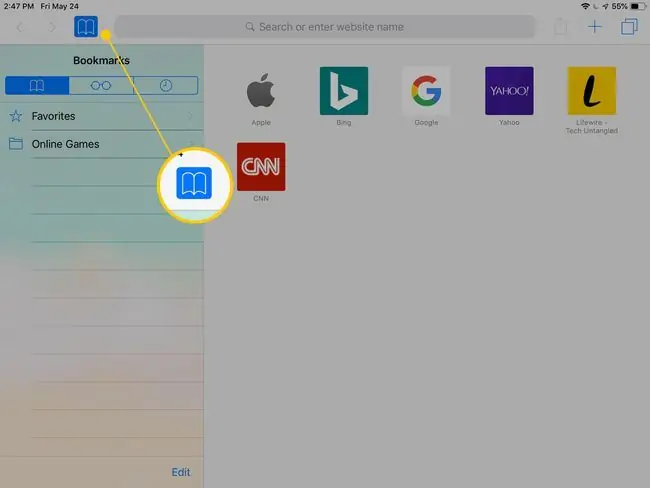
De bogmærker, du laver i Safari, gemmes som standard i mappen Favorites, som du kan få adgang til ved at vælge bogmærkeknappen (repræsenteret ved et åbent bogikon) til venstre i adresselinjen.
En anden måde at få adgang til bogmærker på din iPad er at åbne en ny browserfane med plustegnet i øverste højre hjørne af appen. På den nye fane er en liste over websteder i Favoritter mappen samt et sidepanel med alle dine andre brugerdefinerede bogmærkemapper.
Bogmærker, du har tilføjet til din startskærm, er blot ikoner på startskærmen, der ligner enhver anden app. Du kan endda flytte rundt på dem ligesom andre apps.
Sådan tilføjer du et Safari-bogmærke til din iPad-startskærm
Bogmærker kan også tilføjes direkte på din startskærm, så du kan åbne dem med det samme uden at skulle starte Safari først. Når du trykker på et bogmærke på startskærmen, åbnes det med det samme i Safari.
For at gøre dette skal du trykke på deleknappen i højre side af adresselinjen og vælge Føj til startskærm. Navngiv bogmærket, hvad du vil, og tryk derefter på Add.
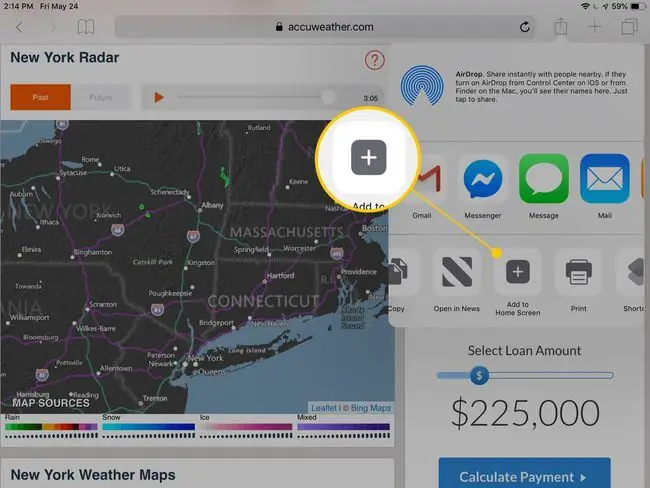
Sådan tilføjer du brugerdefinerede bogmærkemapper i Safari
Standardmappen for bogmærker på din iPad hedder Favorites, men du kan også organisere dine gemte sider i andre mapper.
-
Vælg bogmærkeknappen (ikonet for åben bog) øverst til venstre i Safari. Hvis du ikke kan se denne menu, skal du rulle helt til toppen af siden.

Image -
Fra bogmærkefanen skal du trykke på Rediger nederst.

Image -
Vælg Ny mappe.

Image -
Navngiv mappen noget mindeværdigt.

Image Hvis du allerede har oprettet andre mapper, kan du indlejre en mappe i en anden ved at vælge den anden mappe på dette tidspunkt.
- Tryk på Done på tastaturet for at gemme mappen, og derefter Done igen fra Bookmarksmenu.
Du kan nu trykke på bogmærkeknappen for at slå den fra og vende tilbage til websiden.
Sådan sletter eller redigerer du Safari-bogmærker på iPad
Det er usandsynligt, at hvert bogmærke, du nogensinde opretter, vil forblive for evigt. Måske er du kommet for at finde ud af, at du ikke bruger det så ofte, som du troede, du ville, eller måske er siden ikke længere online. Du kan til enhver tid redigere eller slette disse bogmærker.
Bare åbn bogmærkemenuen og tryk på Rediger for at se en rød minusknap, som du kan bruge til at slette mapper, du har lavet, eller bogmærker, du har oprettet. Tryk på Slet for at bekræfte.
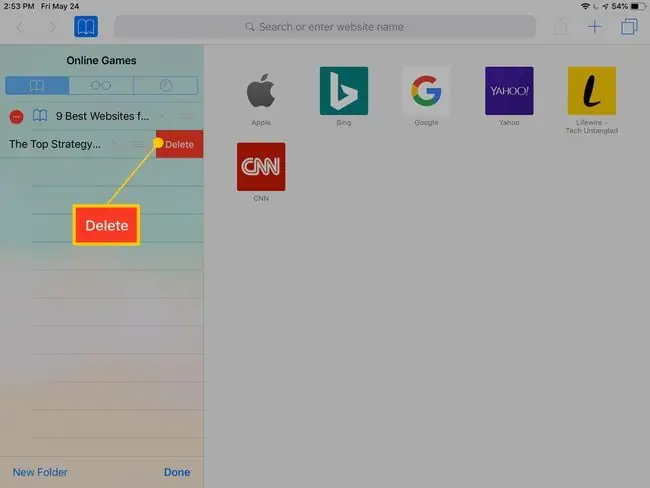
For at redigere et bogmærke eller mappenavn, følg de samme trin, men vælg selve elementet i stedet for det røde ikon, og foretag derefter navneændringen, som det passer dig.






